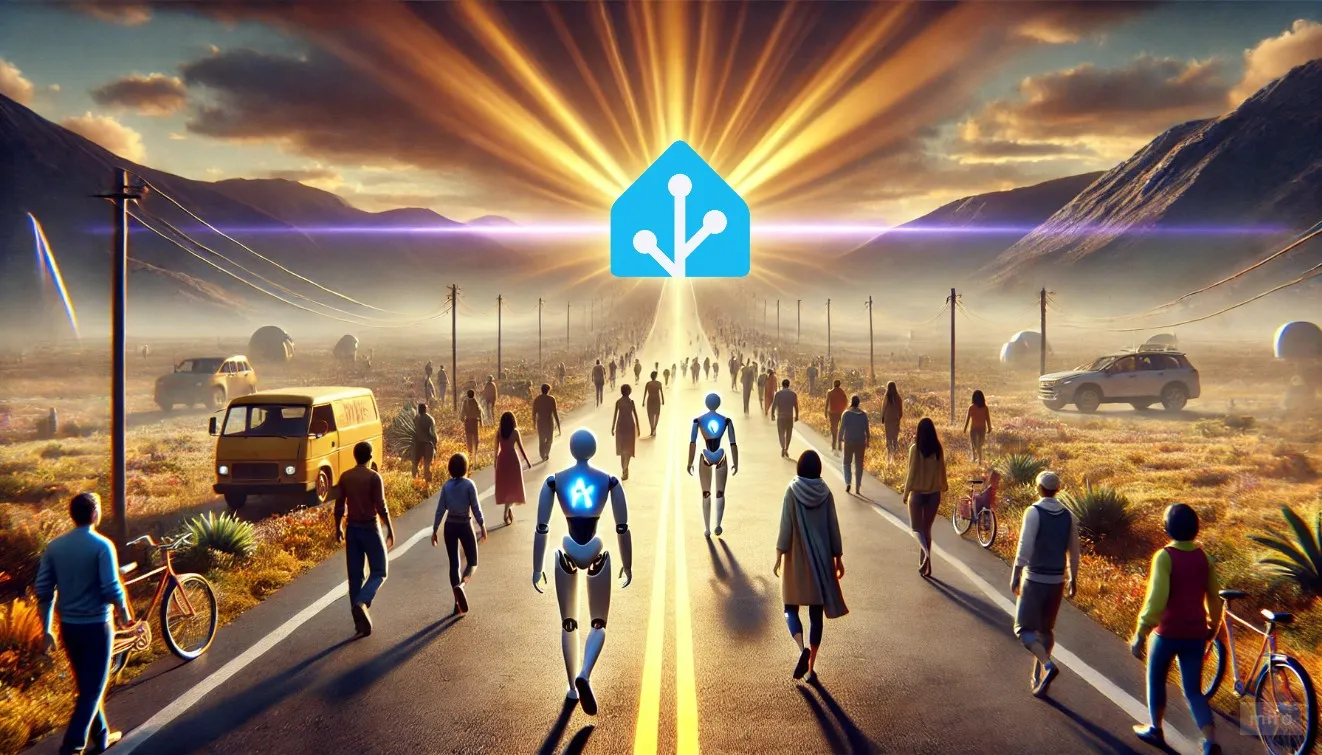無論你是想要入坑智慧家庭或是想要精進家中的智慧家庭系統,今天這篇文章包含從如何開始建構智慧家庭到如何完善你現有的智慧家庭,全部不藏私分享給你們!開始吧!
目錄
2 個建構智慧家庭的重要原則
很多人想到智慧家庭的時候,很快就會開始擔心要選擇什麼系統、要怎麼處理網路連線、要買哪些裝置、要弄哪些情境和自動化,基於我使用智慧家庭已經 2 年的經驗,在進行所有準備之前先清楚了解 2 點原則,將會對整體智慧家庭建構非常有幫助:
- 隱形:智慧家庭裝置在家中不顯眼、不突兀,最好不被發現。
- 易用:所有家庭成員甚至親戚朋友都能簡單上手,不需要調整原本使用習慣。
隱形
範例1. 攝影機架設位置

攝影機安裝位置在一般成人視線範圍,容易有一種隨時有人盯著的感覺。

攝影機安裝在天花板,平常生活比較不會往上看,盡可能選擇小機型更棒。
範例2. 感測器設置位置

感測器放在太明顯的位置,破壞家中體整風格。

感測器放在不起眼的位置,不突兀。
易用
範例1. 窗簾控制多元性
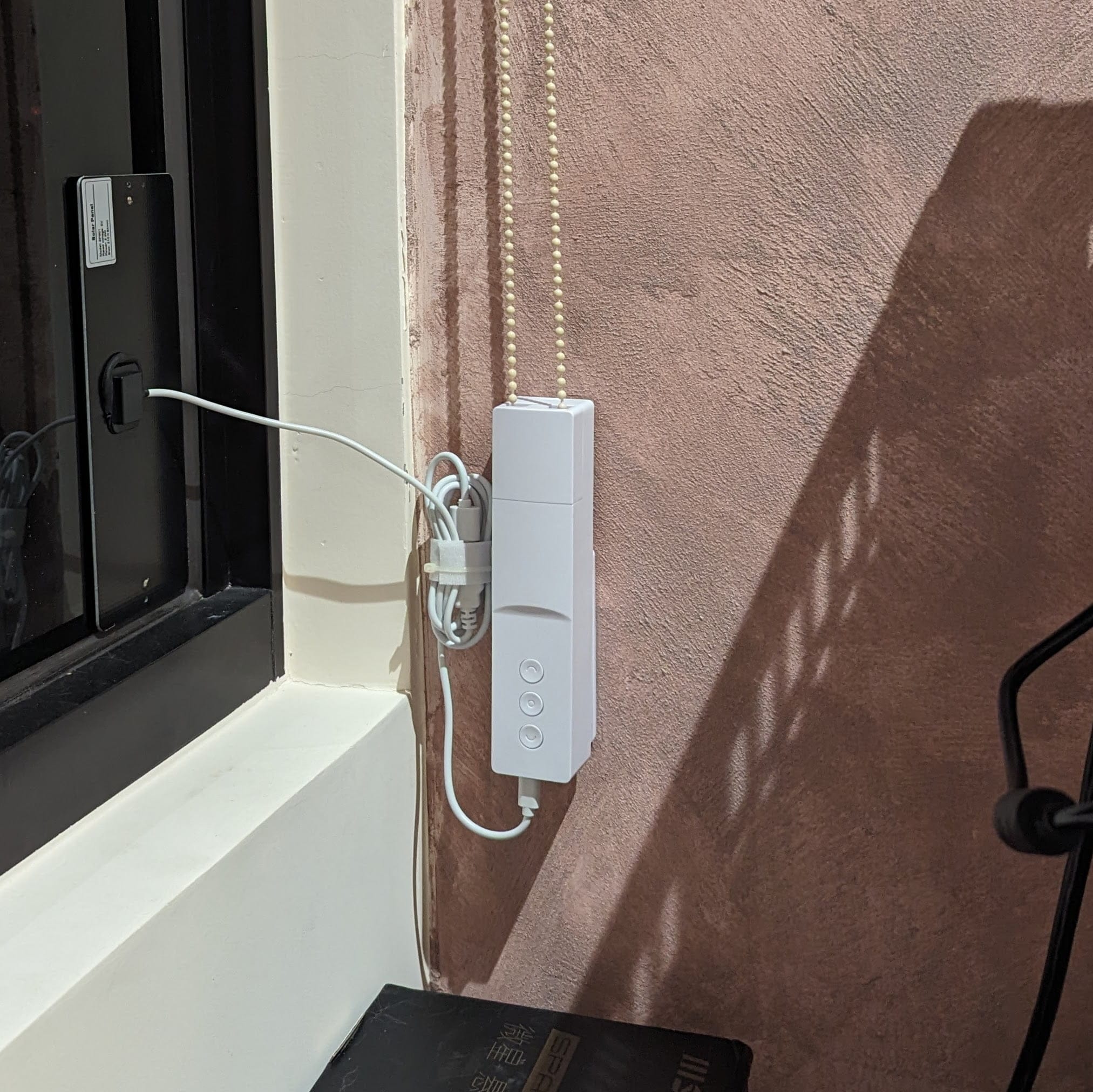
窗簾附近沒有直覺可用的控制方式 (拉繩 or 遙控器),如果是常用的窗簾,家人朋友來的時候就會不知道該怎麼使用。
🙋♂️:欸 Neil 這窗簾怎麼用?

窗簾可以手拉、可以遙控,就算不知道智慧家庭怎麼運作的朋友還是可以依直覺操作。
範例2. 開關操作方式

和現有習慣差異太大的開關 (台灣一般家庭較少見的調光開關)。
🙋♂️:欸 Neil 這燈怎麼開?

符合原有操作習慣的開關,不需額外學習。
智慧家庭的控制方式
實體手動控制
這和「易用」原則有關,雖然智慧家庭的三大里程碑是遠端遙控 ➜ 情境連動 ➜ 自動化,但除了家中成員外也偶爾會有親戚朋友來家裡,這時候保留符合習慣的實體手動控制方式就很重要,才不會大家不知道怎麼操作開關和窗簾…等裝置。
關於智慧家庭三大里程碑可以參考 EP 1:
語音控制
語音控制就是「Hey Siri…」、「Hi Google…」…等透過語音指令的方式操作智慧家庭裝置,例如:開關燈、執行某個情境…等。
剛開始接觸智慧家庭的你可能會想「那我就每個空間都放個智慧音箱來做控制就好」。
以我們家全屋智慧家庭 2 年的經驗,只有不到 1% 的狀況會用語音控制,當然這還是會因為每個人的使用習慣而有不同,我和阿珊是連說話都懶 🤣,而且現階段大多數的語音助理都需要講出精準的口令才能正確執行,就算只差一個字也不行。
但不過語音控制 show 給朋友看確實蠻帥的 🤣
到這裡你肯定也想到了,我能不能用 AI 跟我對話幫我操作智慧家庭裝置?可以!看看我怎麼做:

情境控制
「情境控制」也是大家熟知的智慧家庭控制方式,常見的情境有:回家情境、離家情境、睡覺情境、打電動情境、看電影情境…等。
而「情境控制」就是把一連串的動作組合起來一起執行,簡單來說就是 “組合技”。沒有使用「情境控制」時,想看電影要調燈光、關窗簾、開冷氣都要一一操作,而使用「情境控制」的時候就可以一鍵完成,中間還可以設定執行條件,例如:室內溫度 > 27°C 時開冷氣、室內溫度 < 15°C 時開暖氣。
不過「情境控制」只是一個組合,還需要搭配上面的「語音控制」或是下面會提到的「自動控制」、「行動裝置控制」來觸發執行。
自動化控制
「自動化控制」是智慧家庭最迷人的地方,也是我認為的建置智慧家庭里程碑的最後一哩路。
所謂「自動化控制」是利用天氣、室溫、亮度、感測器…等各種裝置能偵測到的狀態和數值來判斷要做哪些動作,例如:開門時開燈、有人回家開冷氣…等,更完整自動化設定可以參考 (這麼多參考,可見自動化控制對智慧家庭有多重要…🤣):

遙控控制
這裡說的「遙控控制」泛指手機、平板、電腦、智慧音箱螢幕…等隨手裝置的控制,大多數智慧家庭裝置品牌都會有自己的 APP 可以進行遙控控制,像是 Aqara、小米、Eve、Samsung SmartThings、Roborock…等都有各自的 APP 可以控制自家的智慧裝置,但如果你覺得「那我就用每一家提供的 APP 來分別控制每個品牌的智慧裝置就好啦!」那我只能跟你說你太天真了~
以目前智慧家庭的狀況,如果你想要組建一個完整的智慧家庭,你是幾乎不可能單靠一個品牌就完成全部智慧家庭的建置。
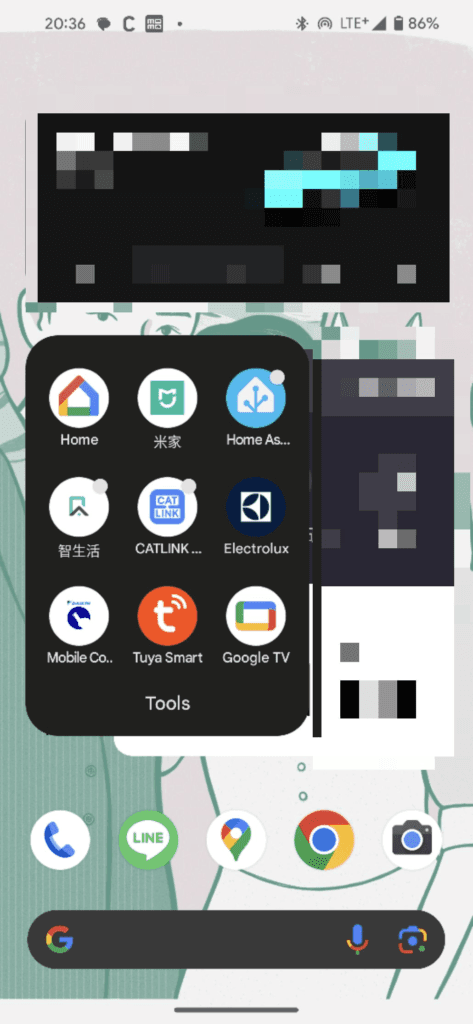
以我的狀況 (而且已經是刻意控制的狀況),就已經有至少 6~7 個智慧家庭品牌 APP,如果開燈用 Aqara APP、開冷氣用大金 APP、開窗簾用 SwitchBot APP…真的是疏難想像會有多麻煩,且這每個 APP 互相沒辦法溝通,也就無法做到自動化控制連動,所以選擇一個好的智慧家庭中樞系統就可以幫助你在使用手機或是電腦遙控智慧家庭裝置的時候更加方便。
智慧家庭中樞系統
中樞系統的選擇可以說是智慧家庭建置重中之重,好的中樞系統讓你整體體驗更上層樓,免掉過多繁雜的文字說明,我們直接用表格做個全面比較!
中樞 系統 | Home Assistant | Apple HomeKit | Google Home | Amazon Alexa | Samsung SmartThings |
簡易度 | |||||
泛用度 | |||||
動手 程度 | |||||
Android 適用 | ✓ | ✓ | ✓ | ✓ | |
iOS 適用 | ✓ | ✓ | ✓ | ✓ | |
綜合 評分 | |||||
適用 人群 | – 在意隱私 – 希望主控性高 – 願意動手研究嘗試 | – Apple 全家桶信徒 – 對預算不敏感 | Android 忠實用戶 (好像沒其他優點… sorry 囉 Google XDD) | – 不想動手 – 想要可以有平面圖控制 | 不想動手,但又想嘗試智慧家庭,要注意所在地區社群討論狀況,以免有問題沒地方問 |
🔔 為了避免整合可能遇到的困難,我建議選擇一個系統並且堅持使用該系統支援的裝置,避免有任何智慧家庭裝置無法整合。 🔔
我個人特別建議選用 Home Assistant 這個開源的智慧家庭中樞系統,也有一系列從淺到深的教學文章:
智慧家庭裝置
當你已經對智慧家庭有基本的認識,也大概決定好想要用哪個智慧家庭中樞系統後,接下來就可以來開始採購智慧家庭所需的裝置,我有整理了一份我家中在用的裝置清單,參考看看吧:
採購智慧家庭裝置需要注意的事 – 裝置連線方式
智慧家庭裝置有 Matter、WiFi、Zigbee、Thread、藍芽、zWave…等多種連線方式,為了讓後期維護盡可能單純,初期盡可能選擇同樣連線方式的智慧家庭裝置就特別重要。
首選 “Matter”,”Matter” 是由 CSA (Connectivity Standards Alliance) 推動的全新協定,目的是統一智慧家庭標準,近年也越來越多支援 Matter 連線協定的裝置陸續推出,如果你剛開始要準備智慧家庭,那就盡可能選用支援 Matter 連線的裝置。
第二選擇 “Zigbee”,雖說是第二選擇但 Zigbee 是我智慧家庭的主力,Zigbee 優勢在於裝置的選擇性非常多,基本上只要你想得到的裝置都一定可以找得到 Zigbee 版本,你可以用單一個網關就打遍整個智慧家庭。
當然,組建智慧家庭目的不是給自己上限制,所以在裝置選擇的時候也不需要太侷限,有得時候可能會用到 WiFi 或其他連線方式的裝置也沒關係,重點是可以讓自己懶上加懶 🤣
讓你的家「自動」動起來
無論你選擇使用哪個中樞系統、選購了哪些裝置,接下來最吸引人的就是使用智慧家庭中樞系統的自動化來幫你完成家中的瑣事,這會是整個建置過程最吸引人的地方,當你看到家裡的燈、冷氣…等如你所想像的動起來,那滿滿的成就感真的是太讚了 👍
不過在你正式開始之前,建議你先從簡單的開始,不要一下子就把自動化設定得太複雜,剛開始可以先嘗試透過人體感應器自動開關燈,再慢慢嘗試其他更複雜的自動化設定。
人體感應自動開關燈可以參考:
複雜的自動化設定可以參考:

以上就是給你想入門智慧家庭的重點資訊,希望能幫助到你,最後也推薦你看一下我們拍的智慧家庭全攻略影片,那就歡迎你加入智慧家庭這個又大又美的坑囉!🤣 有任何問題歡迎留言和我討論啊!